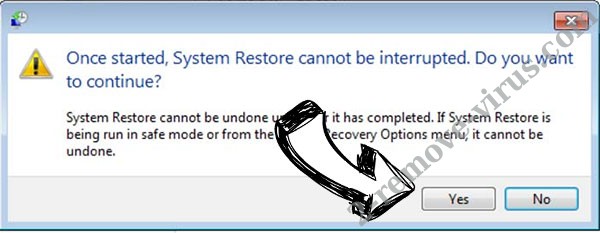ما هو NTK ransomware؟
NTK ransomware هو نوع تأمين الشاشة من الفيروسات رانسومواري التي سوف تمنع يمكنك من الوصول إلى جهاز الكمبيوتر الخاص بك. عندما يتعلق الأمر رانسومواري، خزائن الشاشة ليست أخطر التهديدات كما أنهم لا تشفير الملفات. أنها مجرد إقفال الشاشة ويطالب بأن تدفعه إلى إلغاء تأمينه. ليس هناك حاجة للتفكير حتى في دفع كما يمكنك فقط حذف NTK ransomware وسيتم إلغاء تأمين جهاز الكمبيوتر الخاص بك. أنت يجب أن التقطت هذه العدوى عند فتح مرفق البريد إلكتروني ضارة أو سقطت لتحميل وهمية. وهناك تهديدات أكثر خطورة بكثير من هناك، وبالتالي اعتبر هذا درس أن تكون أكثر حذراً عند استخدام شبكة الإنترنت. إزالة NTK ransomware.
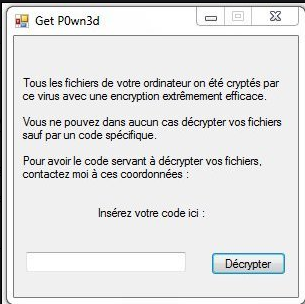
كيف تنتشر NTK ransomware؟
عادة ما تستخدم البريد الإلكتروني المتطفل والتنزيلات وهمية لتوزيع هذه الأنواع من الفيروسات الضارة. أخصائيي البرامج الضارة تم تحذير المستخدمين لفترة طويلة لا لفتح مرفقات البريد الإلكتروني من المستخدمين غير مألوفة دون الأولى التأكد من أنها آمنة للقيام بذلك. فتح أحد مرفقات البريد إلكتروني مصابة هو كل ما يتطلبه الأمر لتصيب جهاز الكمبيوتر الخاص بك مع رانسومواري. يجب دائماً التأكد من أن المرفق لا يحتوي على أي الخبث. البحث عن علامات على أن شيئا ما ليس صحيحاً، مثل الأخطاء النحوية في البريد الإلكتروني المرسل الضغط على فتح البريد الإلكتروني واستخدام “عزيزي العميل” بدلاً من الاسم الخاص بك. يمكنك أيضا استخدام محرك بحث موثوق بها للنظر في المحتويات والمرسل. وبالإضافة إلى ذلك، يجب أن تثق فقط في مواقع موثوق بها لتزويدك بالتنزيلات آمنة، وليس بعض الإطارات المنبثقة عشوائي.
ماذا NTK ransomware؟
إذا قمت بالسماح NTK ransomware لدخول النظام الخاص بك، فإنه سيتم فورا قفل الشاشة. NTK ransomware لا يقوم بتشفير الملفات الخاصة بك، ولا يدعون إلى القيام بذلك. بمجرد تأمين الشاشة الخاصة بك، سيتم عرض رسالة بالفرنسية أن الدول التي “حصلت بوند ب NTK”. المطور تعلن أنه تم تأمين جهاز الكمبيوتر الخاص بك، وأنك تحتاج إلى الاتصال له بغية إلغاء تأمينه. وبطبيعة الحال، سوف يطلب منك دفع فدية. عند التعامل مع خزائن الشاشة، ليست هناك حاجة للذعر ككل ما عليك القيام به لاستعادة الوصول إلى جهاز الكمبيوتر الخاص بك هو التخلص من الفيروس. في حالة NTK ransomware، كل ما عليك فعله نوع في 15s4e56dsjdhfy87، والتي ستطلق ملاحظة أخرى سوف يشرح كيفية التخلص من الفيروس. نظراً لأنه لا يقوم بتشفير الملفات، ليس هناك حاجة للقلق. حذف NTK ransomware ويمكنك العودة إلى الاستخدام العادي للكمبيوتر.
إزالة NTK ransomware
سوف تحتاج إلى الحصول على برامج مكافحة البرامج الضارة جديرة بالثقة التي ستساعدك على العناية بإزالة NTK ransomware. البحث عن برنامج الأمان الذي يناسب احتياجاتك، وتسمح بإزالة NTK ransomware. بعد أن تقوم بإلغاء تأمين جهاز الكمبيوتر الخاص بك، سوف تكون إعطاء تعليمات بشأن كيفية إنهاء NTK ransomware. يمكنك استخدامها لمحو NTK ransomware ولكن نحن لا تزال تشير إلى برامج مكافحة البرامج الضارة.
Offers
تنزيل أداة إزالةto scan for NTK ransomwareUse our recommended removal tool to scan for NTK ransomware. Trial version of provides detection of computer threats like NTK ransomware and assists in its removal for FREE. You can delete detected registry entries, files and processes yourself or purchase a full version.
More information about SpyWarrior and Uninstall Instructions. Please review SpyWarrior EULA and Privacy Policy. SpyWarrior scanner is free. If it detects a malware, purchase its full version to remove it.

WiperSoft استعراض التفاصيل WiperSoft هو أداة الأمان التي توفر الأمن في الوقت الحقيقي من التهديدات المحتملة. في الوقت ا ...
تحميل|المزيد


MacKeeper أحد فيروسات؟MacKeeper ليست فيروس، كما أنها عملية احتيال. في حين أن هناك آراء مختلفة حول البرنامج على شبكة الإ ...
تحميل|المزيد


في حين لم تكن المبدعين من MalwareBytes لمكافحة البرامج الضارة في هذا المكان منذ فترة طويلة، يشكلون لأنه مع نهجها حما ...
تحميل|المزيد
Quick Menu
الخطوة 1. حذف NTK ransomware باستخدام "الوضع الأمن" مع الاتصال بالشبكة.
إزالة NTK ransomware من ويندوز 7/ويندوز فيستا/ويندوز إكس بي
- انقر فوق ابدأ، ثم حدد إيقاف التشغيل.
- اختر إعادة التشغيل، ثم انقر فوق موافق.

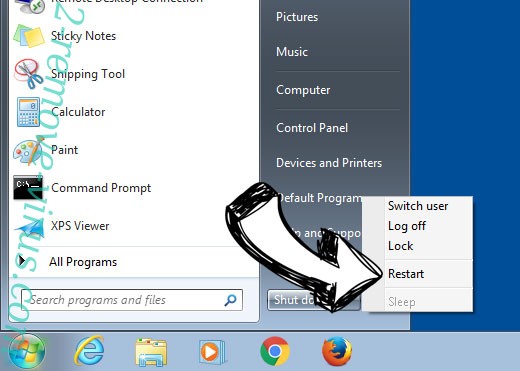
- بدء التنصت على المفتاح F8 عند بدء تشغيل جهاز الكمبيوتر الخاص بك تحميل.
- تحت "خيارات التمهيد المتقدمة"، اختر "الوضع الأمن" مع الاتصال بالشبكة.

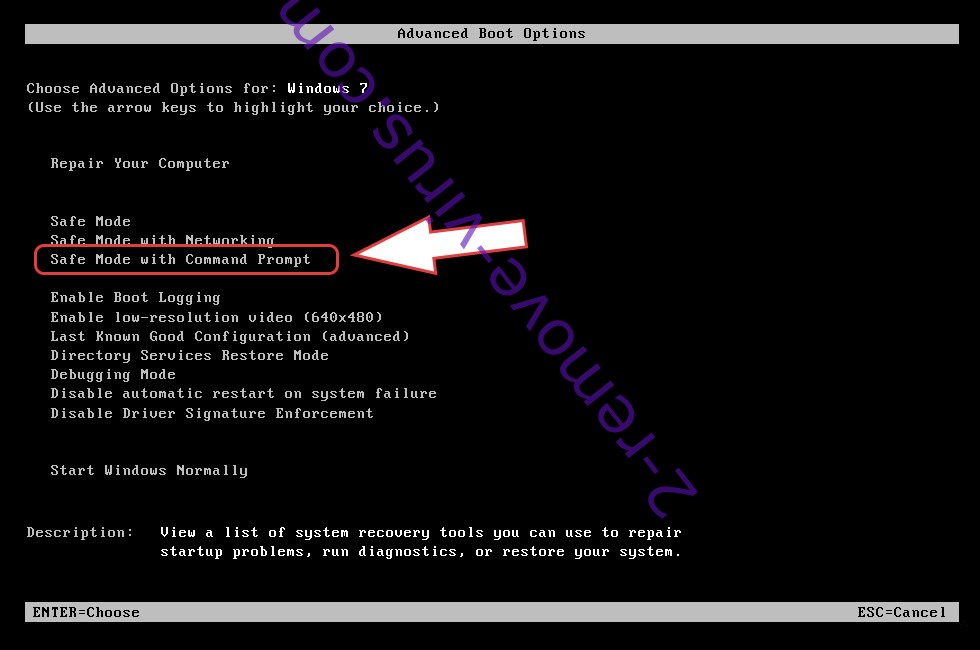
- فتح المستعرض الخاص بك وتحميل الأداة المساعدة لمكافحة البرامج الضارة.
- استخدام الأداة المساعدة لإزالة NTK ransomware
إزالة NTK ransomware من ويندوز 8/ويندوز
- في شاشة تسجيل الدخول إلى Windows، اضغط على زر الطاقة.
- اضغط واضغط على المفتاح Shift وحدد إعادة تشغيل.


- انتقل إلى استكشاف الأخطاء وإصلاحها المتقدمة ← الخيارات ← "إعدادات بدء تشغيل".
- اختر تمكين الوضع الأمن أو الوضع الأمن مع الاتصال بالشبكة ضمن إعدادات بدء التشغيل.

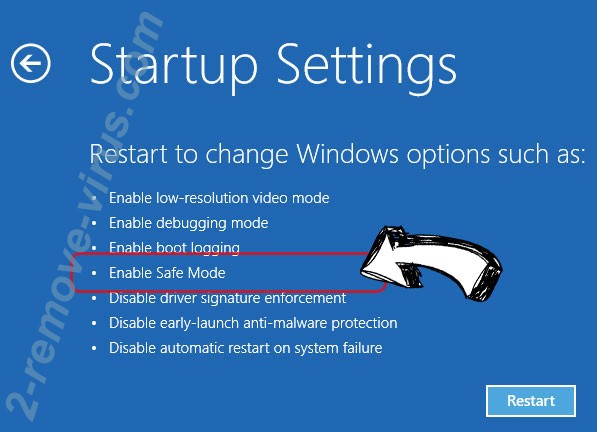
- انقر فوق إعادة التشغيل.
- قم بفتح مستعرض ويب وتحميل مزيل البرمجيات الخبيثة.
- استخدام البرنامج لحذف NTK ransomware
الخطوة 2. استعادة "الملفات الخاصة بك" استخدام "استعادة النظام"
حذف NTK ransomware من ويندوز 7/ويندوز فيستا/ويندوز إكس بي
- انقر فوق ابدأ، ثم اختر إيقاف التشغيل.
- حدد إعادة تشغيل ثم موافق

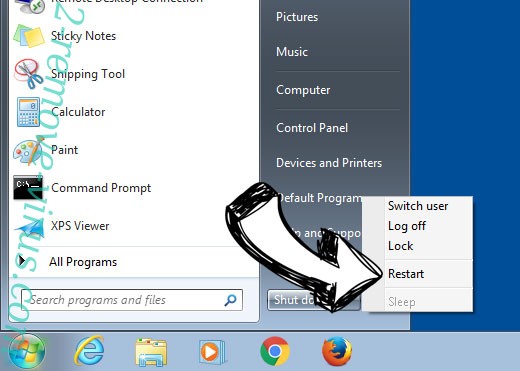
- عند بدء تشغيل جهاز الكمبيوتر الخاص بك التحميل، اضغط المفتاح F8 بشكل متكرر لفتح "خيارات التمهيد المتقدمة"
- اختر موجه الأوامر من القائمة.

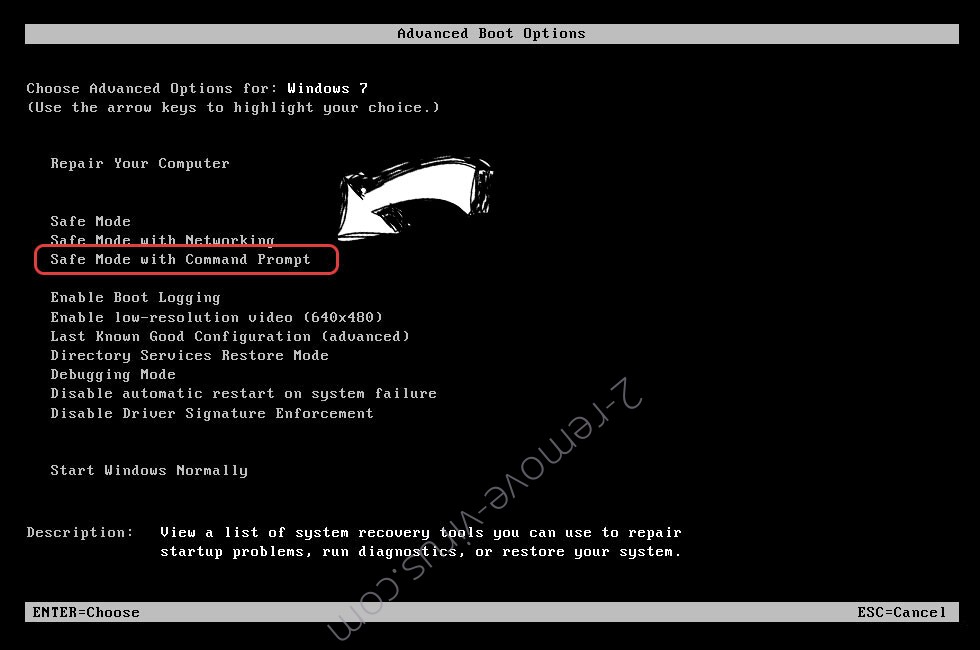
- اكتب في cd restore، واضغط على Enter.

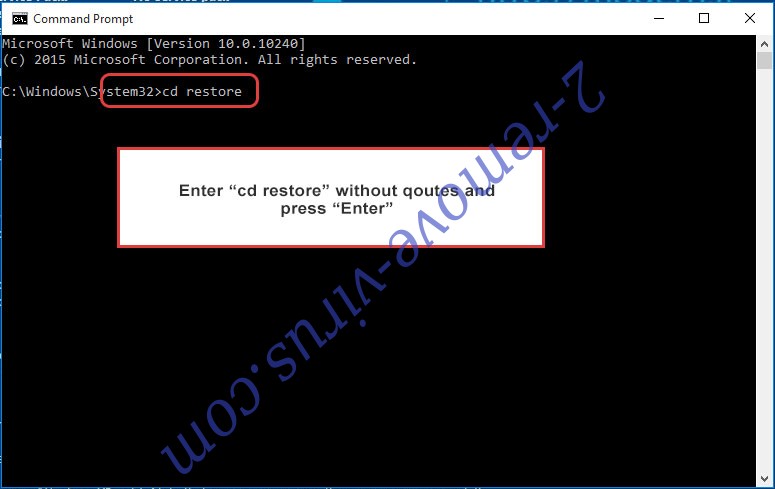
- اكتب في rstrui.exe ثم اضغط مفتاح الإدخال Enter.

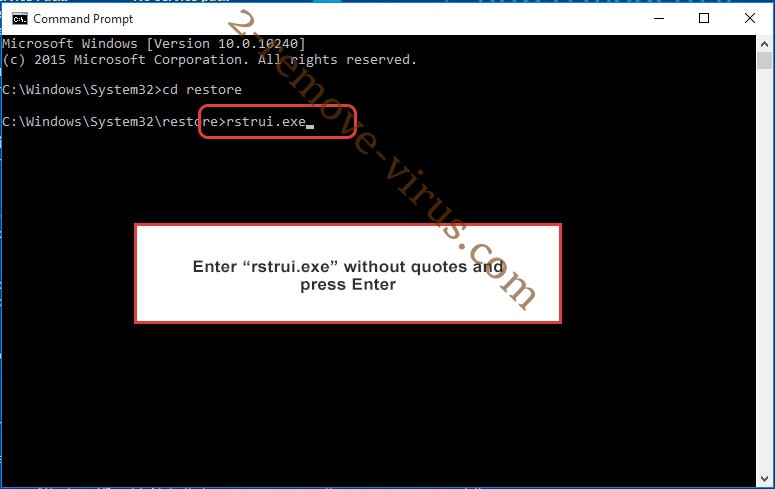
- انقر فوق التالي في نافذة جديدة وقم بتحديد نقطة استعادة قبل الإصابة.

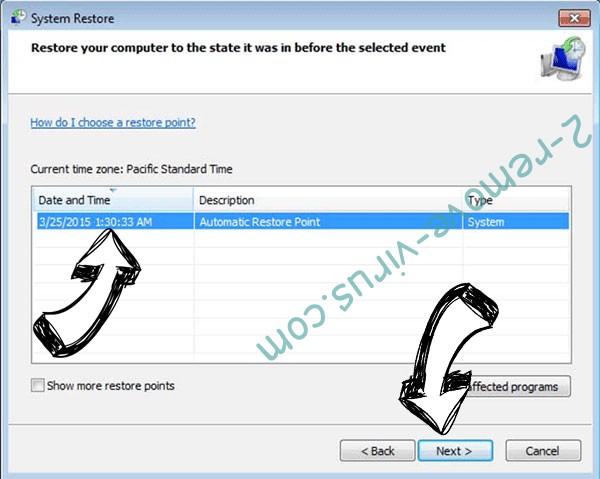
- انقر فوق التالي مرة أخرى ثم انقر فوق نعم لبدء استعادة النظام.

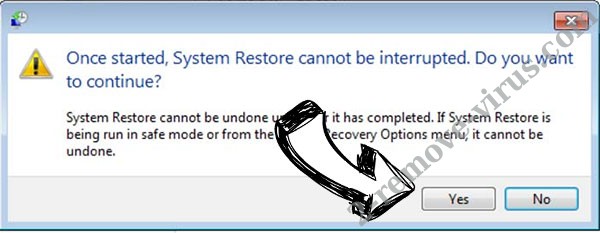
حذف NTK ransomware من ويندوز 8/ويندوز
- انقر فوق زر "الطاقة" في شاشة تسجيل الدخول إلى Windows.
- اضغط واضغط على المفتاح Shift وانقر فوق إعادة التشغيل.


- اختر استكشاف الأخطاء وإصلاحها والذهاب إلى خيارات متقدمة.
- حدد موجه الأوامر، ثم انقر فوق إعادة التشغيل.

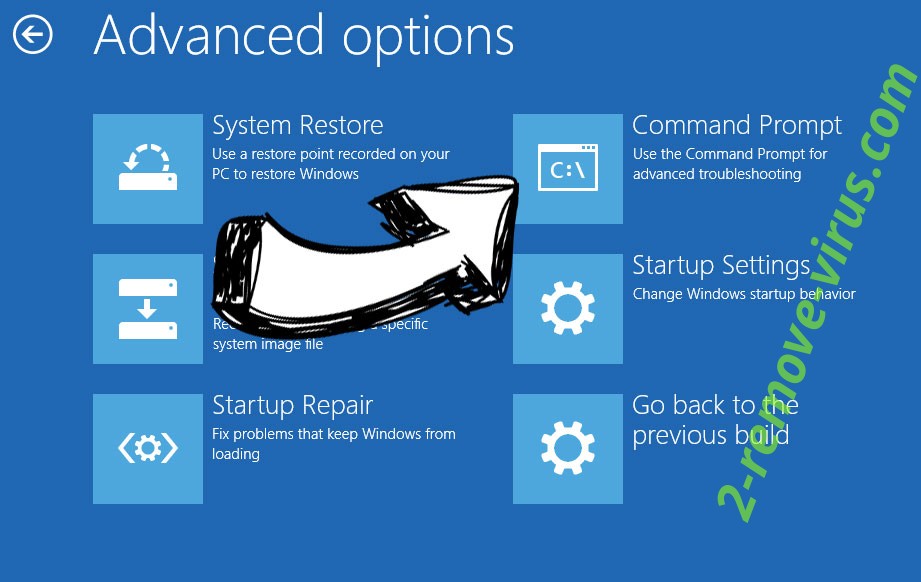
- في موجه الأوامر، مدخلات cd restore، واضغط على Enter.

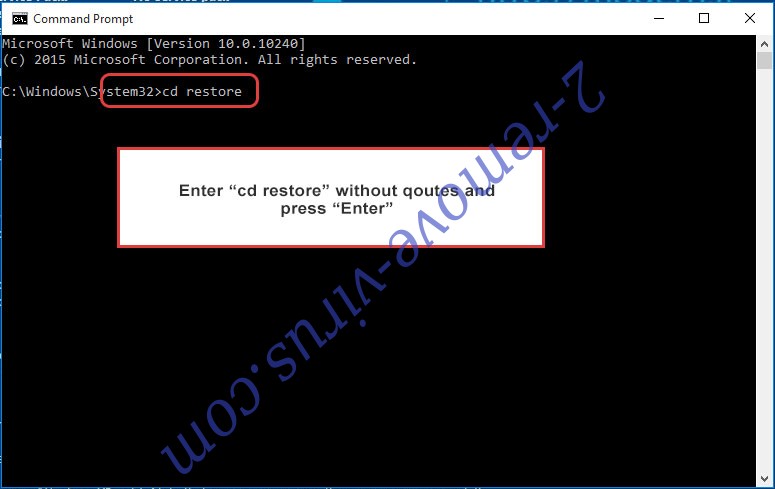
- اكتب في rstrui.exe ثم اضغط مفتاح الإدخال Enter مرة أخرى.

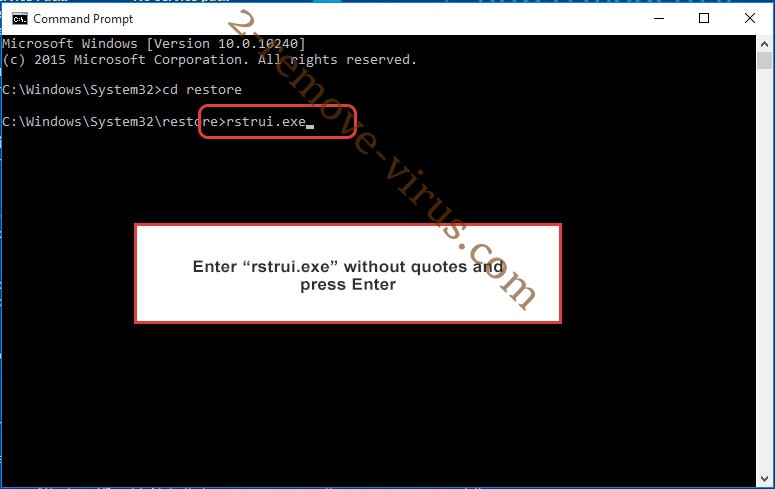
- انقر فوق التالي في إطار "استعادة النظام" الجديد.

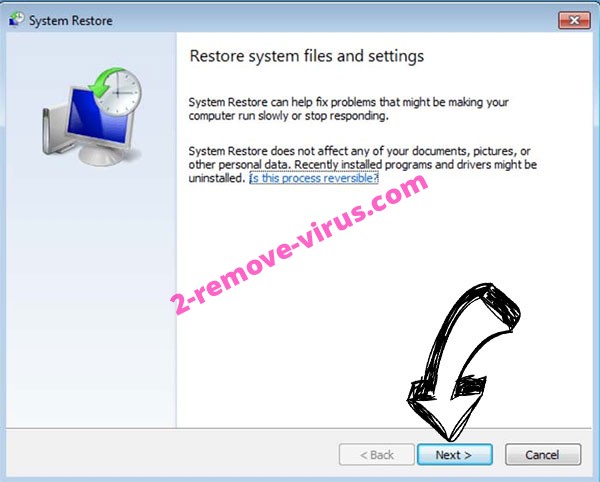
- اختر نقطة استعادة قبل الإصابة.

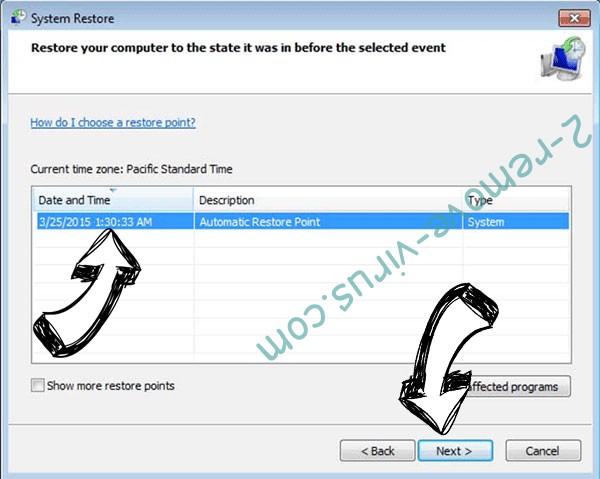
- انقر فوق التالي ومن ثم انقر فوق نعم لاستعادة النظام الخاص بك.